كيفية تحويل الفيديو منخفض الجودة إلى فيديو عالي الجودة في عام 2023
لن يفيدك إنشاء مقاطع فيديو منخفضة الجودة، خاصةً عندما تنوي تحميل مقاطع الفيديو هذه على حساب الوسائط الاجتماعية الخاص بك. لا يحب الجمهور مشاهدة مقاطع الفيديو الباهتة وذات الجودة المنخفضة، وهذا الشيء لا معنى له ولن يضيف قيمة إلى المحتوى الخاص بك.
إذن ما الذي يجب عليك فعله للتأكد من إعجاب جمهورك على وسائل التواصل الاجتماعي بمحتوى الفيديو الخاص بك؟ يمكنك بالتأكيد تحسين جودة الفيديو الخاص بك، وسنخبرك بكيفية إنشاء مقاطع فيديو منخفضة الجودة بجودة عالية.
الجزء 1. كيفية جعل مقاطع الفيديو منخفضة الجودة وعالية الجودة بدون جهد
من الصعب العثور على برنامج احترافي يمكنه مساعدتك في رفع مستوى الفيديو الخاص بك، ولكن وصول HitPaw VikPea (الذي كان يعرف سابقًا باسم HitPaw Video Enhancer) جعل كل شيء بسيطًا جدًا. إنه أحد أفضل محسنات جودة الفيديو التي تخبرك بمعرفة كيفية جعل جودة الفيديو منخفضة الجودة عالية بأقل جهد ممكن. يحتوي على العديد من النماذج المستندة إلى AI التي تساعدك على تحسين جودة الفيديو الخاص بك تلقائيًا.
الميزات الرئيسية لمحسن الفيديو HitPaw:
- يساعدك على رفع مستوى الفيديو الخاص بك في غضون بضع نقرات
- يتيح لك تحسين جودة الفيديو حتى 8K
- امسح الفيديو الخاص بك بعد تقليل الضوضاء منه
- يدعم أكثر من 30 تنسيقًا
- يسمح بمعالجة الدُفعات
كيف تصنع مقاطع فيديو منخفضة الجودة بجودة عالية باستخدام HitPaw VikPea؟
-
الخطوة 01.بادئ ذي بدء، كل ما عليك فعله هو زيارة الموقع الرسمي لـ HitPaw VikPea وتثبيت البرنامج. أو يمكنك تنزيله بأمان وبسرعة عن طريق الزر أدناه. بعد ذلك، قم بتشغيل البرنامج لبدء الإجراءات.
-
الخطوة 02.اضغط على أيقونة "اختيار ملف" لبدء تحميل الفيديو الذي ترغب في ترقيته.

-
الخطوة 03.بعد سحب الفيديو إلى المخطط الزمني، يمكنك تحديد نموذج AI الذي تريد تطبيقه على الفيديو الخاص بك.

-
الخطوة 04.قم بمعاينة التأثيرات بعد الانتهاء من تحسين جودة الفيديو الخاص بك. بعد ذلك، انقر فوق أيقونة "تصدير" لبدء تنزيل الفيديو لك.

-
الخطوة 05.بعد مراجعة الفيديو، تأكد من تحسين جودة الفيديو ؛ كل ما عليك فعله هو تصدير اللقطات إلى وجهتك المفضلة.
الجزء 2. أفضل 5 محسنات فيديو أخرى يمكنك تجربتها
يمكن أن تساعدك معززات جودة الفيديو المختلفة في معرفة كيفية جعل مقطع الفيديو منخفض الجودة يبدو أفضل، ويتم سرد بعض الأدوات الرائعة أدناه.
1. Adobe Premiere Pro
على الرغم من أن واجهة Adobe Premiere Pro قد تكون صعبة بعض الشيء، إلا أنه يمكنك تحسين جودة الفيديو الخاص بك ببراعة. يأتي مزودًا بتقنية رائعة تضمن أن يصبح مقطع الفيديو الممل الخاص بك يستحق المشاهدة.
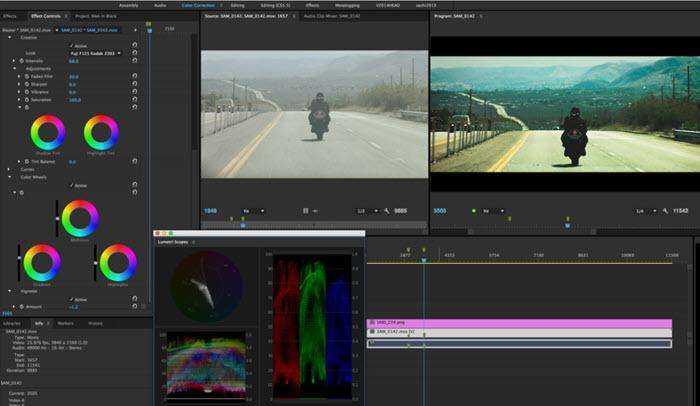
نظام التشغيل: ماك، ويندوز
السعر: 20.99 دولارًا في الشهر
2. Final Cut Pro X
إذا كنت لا تزال لا تعرف كيفية إنشاء مقاطع فيديو منخفضة الجودة بجودة عالية، فلن يكون اختيار Final Cut Pro X فكرة سيئة.
باستخدام برنامج تصنيف الألوان الرائع هذا، يمكنك تحويل الفيديو الخاص بك إلى فيديو بجودة 4K بأقل جهد. يوفر العديد من المرشحات التي تساعدك على تغيير سطوع الفيديو الخاص بك، والتباين، وتوازن اللون الأبيض.

نظام التشغيل: macOS و Windows
السعر: 299.99 دولارًا (سعر لمرة واحدة)
3. Avidemux
محسن جودة الفيديو آخر يمكن أن يساعدك في معرفة كيفية إنشاء فيديو منخفض الجودة بجودة عالية هو Avidemux. على الرغم من أن محرر الفيديو هذا يقدم ميزات أقل من الأدوات الأخرى، إلا أنه يمكنك ضبط دقة الفيديو باستخدامه.
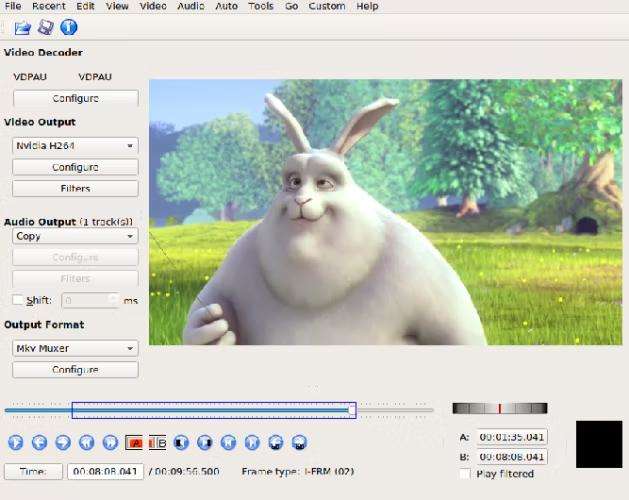
نظام التشغيل: ماك، ويندوز، لينوكس
السعر: مجاني
4. Blender
يُعرف Blender بنمذجه VFX و 3D. باستخدام هذه الأداة، يمكنك ترقية مقاطع الفيديو لأن Blender لديه إعدادات العرض لجعل الفيديو الخاص بك قابلاً للمشاهدة. باستخدام Blender، يمكنك زيادة إعدادات معدل البت وتحسين جودة دقة الفيديو.
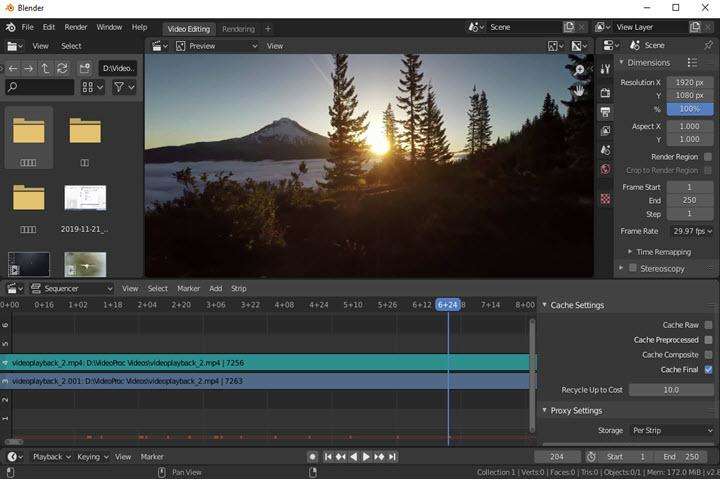
نظام التشغيل: لينوكس، ماك، ويندوز
5. After Effects
بصرف النظر عن استخدام Premiere Pro، يمكنك أيضًا اختيار After Effects، أحد منتجات Adobe. يسمح لك بتحسين جودة الفيديو من خلال توفير ميزات بما في ذلك التأثيرات المرئية والرسومات المتحركة وتسميد الرسوم المتحركة. يمكن لهذه الأداة تحسين ألوان الفيديو وإصلاح مشاكل التعرض الضعيف وتوازن اللون الأبيض.

نظام التشغيل: لينوكس، ماك، ويندوز
ملاحظة:
كل محسنات الفيديو الخمسة هذه التي قدمناها في هذا الجزء تستحق اهتمامك. ومع ذلك، إذا كنت تريد برنامجًا به ميزات عالية الجودة وواجهة مستخدم بسيطة، فلا يجب أن تنظر إلى ما هو أبعد من HitPaw VikPea.
الجزء 3: كيفية إنشاء مقاطع فيديو منخفضة الجودة وعالية الجودة عبر الإنترنت
إذا لم تكن مهتمًا بتنزيل البرنامج لتحسين جودة الفيديو الخاص بك، فيمكنك اختيار أدوات عبر الإنترنت لمعرفة كيفية إنشاء مقاطع فيديو منخفضة الجودة بجودة عالية. فيما يلي قائمة بعدة أدوات ضخمة على الإنترنت.
1. Clideo
Clideo هي أداة رائعة لتحرير الصور والصوت والفيديو يمكنها أيضًا زيادة جودة الفيديو الخاص بك. على الرغم من كونها أداة مجانية عبر الإنترنت، إلا أن الواجهة التي يأتي بها Clideo رائعة بكل بساطة. باستخدام هذه الأداة عبر الإنترنت، يمكنك بسهولة ضبط تباين الفيديو والسطوع والتشبع.
إليك كيفية إنشاء فيديو بجودة منخفضة بجودة عالية باستخدام Clideo.
-
1.انتقل إلى الموقع الرسمي لـ Clideo وانقر على أيقونة "اختيار ملف" لاستيراد الفيديو الذي ترغب في تحسين الجودة.
-
2.بمجرد إضافة الفيديو، يمكنك استخدام شريط التمرير لضبط الإعدادات المختلفة. يمكنك استخدام منزلقات السطوع أو التباين أو التشبع أو التلاشي أو نقوش الصورة النصفية. يمكنك أيضًا تغيير تنسيق الفيديو الخاص بالفيديو الخاص بك.
-
3.بعد تحسين جودة الفيديو، يمكنك النقر فوق أيقونة "تنزيل" لتصدير الملف.

2. FlexClip
يعد Flex أيضًا مُحسِّنًا موثوقًا للفيديو عبر الإنترنت يمكنه مساعدتك في تحويل مقاطع الفيديو منخفضة الجودة إلى مقاطع فيديو عالية الجودة دون فعل الكثير. الواجهة سلسة، وستحتاج فقط إلى تنفيذ بضع خطوات بسيطة لإنجاز عملك.
إليك كيفية إنشاء مقاطع فيديو منخفضة الجودة بجودة عالية.
-
1. قم بزيارة الموقع الرسمي لـ Flexclip ثم قم بإفلات مقاطع الفيديو واسحبها إلى الواجهة الرئيسية لهذه الأداة عبر الإنترنت.
-
2. بعد استيراد الفيديو، يمكنك إجراء تعديلات على اللون. الآن، يمكنك بسهولة تغيير التباين والتشبع والسطوع والدقة.
-
3. قم بتنزيل الفيديو بمجرد الانتهاء من زيادة جودة الفيديو
-

الجزء 4. كيفية جعل مقاطع الفيديو منخفضة الجودة عالية الجودة على iPhone
إذا كنت تنوي تحسين جودة الفيديو الخاص بك على جهاز iPhone الخاص بك، فقد يكون iMovie هو الحل المناسب لك. إنه تطبيق رائع لنظام iOS يساعدك على تحسين جودة الفيديو بأقل جهد.
إليك كيفية إنشاء مقاطع فيديو منخفضة الجودة بجودة عالية.
-
1. قم بتثبيت iMovie على جهاز iPhone الخاص بك بعد زيارة متجر التطبيقات. بعد ذلك، قم بتشغيل التطبيق للمضي قدمًا.
-

-
2. اضغط على أيقونة '' New iMovie '' لاستيراد مقطع الفيديو إلى جهاز iPhone الخاص بك. بعد ذلك، قم بتغيير دقة الفيديو الخاص بك ثم اضبط إعدادات الفيديو الخاص بك.
-
3. بعد تحسين جودة الفيديو، انقر على أيقونة "تم" لإنهاء المهمة.
-

الأفكار النهائية
إذا كنت لا تعرف كيفية إنشاء مقاطع فيديو منخفضة الجودة بجودة عالية، فيمكنك تدوين ملاحظات من هذه القطعة. لقد ذكرنا العديد من الأدوات المذهلة التي تساعدك على معرفة كيفية جعل مقطع الفيديو منخفض الجودة يبدو أفضل على أنظمة التشغيل Windows 10 و Mac و iPhone. من بين جميع الأدوات التي راجعناها في هذا المنشور، HitPaw VikPea (الذي كان يعرف سابقًا باسم HitPaw Video Enhancer) هو الأكثر موثوقية. باستخدام هذه الأداة، يمكنك جعل مقاطع الفيديو القديمة مذهلة.
كثيرًا ما يُسأل الأشخاص عن مقاطع الفيديو منخفضة الجودة
س1. هل يمكننا تحسين جودة الفيديو في VLC؟
أ1. لا يمكنك زيادة جودة الفيديو الخاص بك في VLC، ولكن يمكنك استخدام HitPaw VikPea للقيام بنفس الشيء. لسوء الحظ، يمكن لـ VLC فقط تحويل الفيديو إلى تنسيق آخر ولا يحسن جودة الفيديو.
س2. ما هي العوامل التي تؤثر على جودة الفيديو؟
أ2. عند إنشاء مقطع فيديو عالي الجودة، فإن العوامل التي تساهم بشكل أكبر هي معدل البت والعمق ومعدل الإطارات وما إلى ذلك. إذا قمت بالتنازل عن أي من هذه العوامل، فلن تتمكن من إنشاء مقاطع فيديو عالية الجودة.









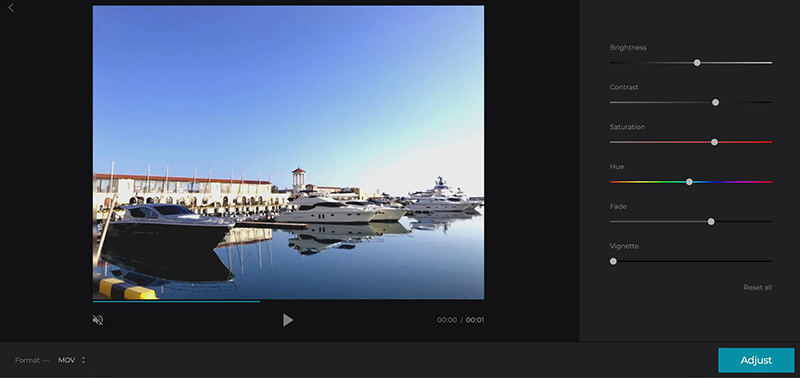
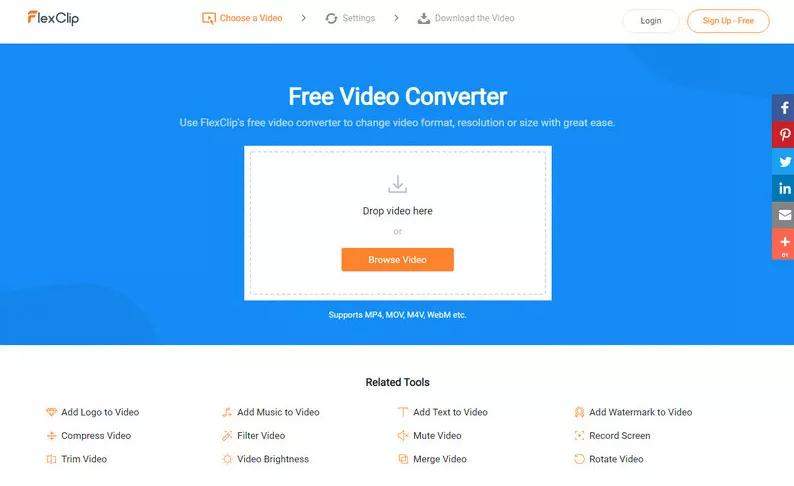
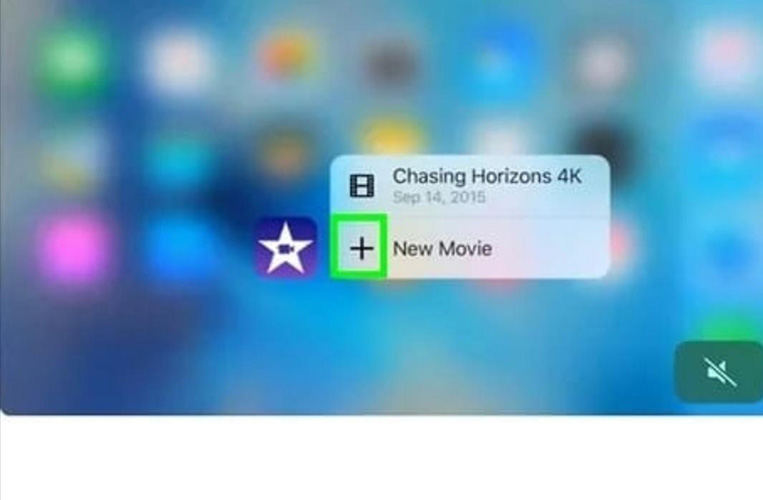
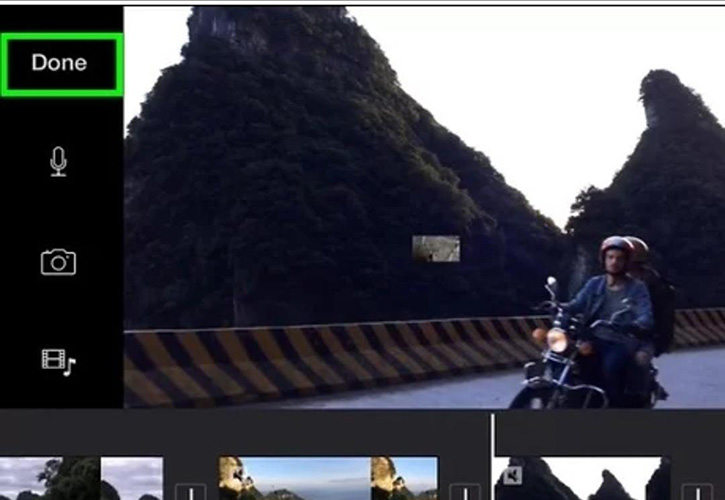

 HitPaw Univd
HitPaw Univd  HitPaw FotorPea
HitPaw FotorPea


شارك هذه المقالة:
حدد تقييم المنتج:
محمد أمين
محرر HitPaw
أعمل بالقطعة منذ أكثر من خمس سنوات. دائمًا ما يثير إعجابي عندما أجد أشياء جديدة وأحدث المعارف. أعتقد أن الحياة لا حدود لها لكني لا أعرف حدودًا.
عرض كل المقالاتاترك تعليقا
إنشاء التعليقات الخاص بك لمقالات HitPaw